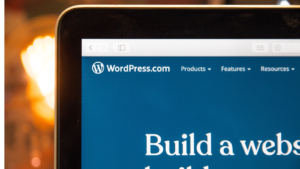ブログ・サイト運営するには、サイトを構築するためにHTML(サイトの枠組みを作る)とCSS(見栄えを良くする)などのプログラミング言語を駆使して、サイトを作成しなくてはいけません。
しかし、WordPressを使えばブログラミング言語の知識も必要なく、サイト構築ができます。
本記事ではその「WordPress」を使うために、エックスサーバー上でWordPressを自動インストールする手順を解説していきます。
WordPressをインストールする
WordPressをインストールしたいドメインと設定しているサーバーの「サーバー管理」をクリックしてください。
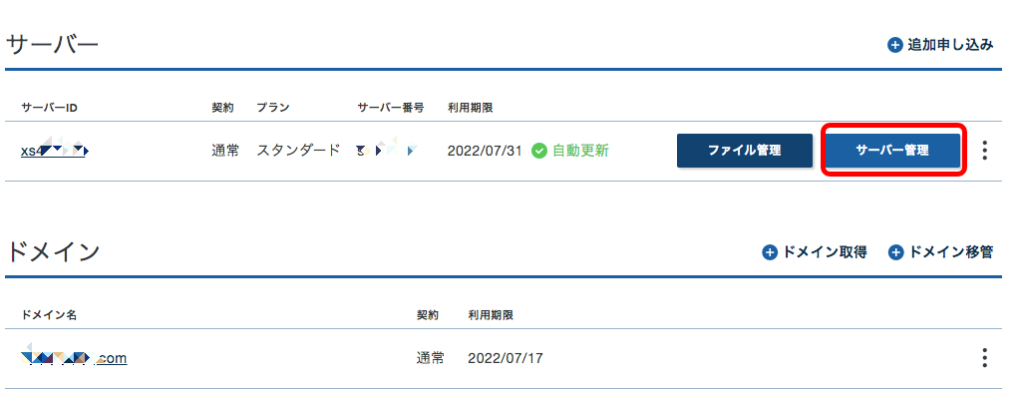
設定対象ドメインの項目に、WordPressをインストールしたいドメインを入力しましょう。
入力しましたら、「設定する」をクリックします。
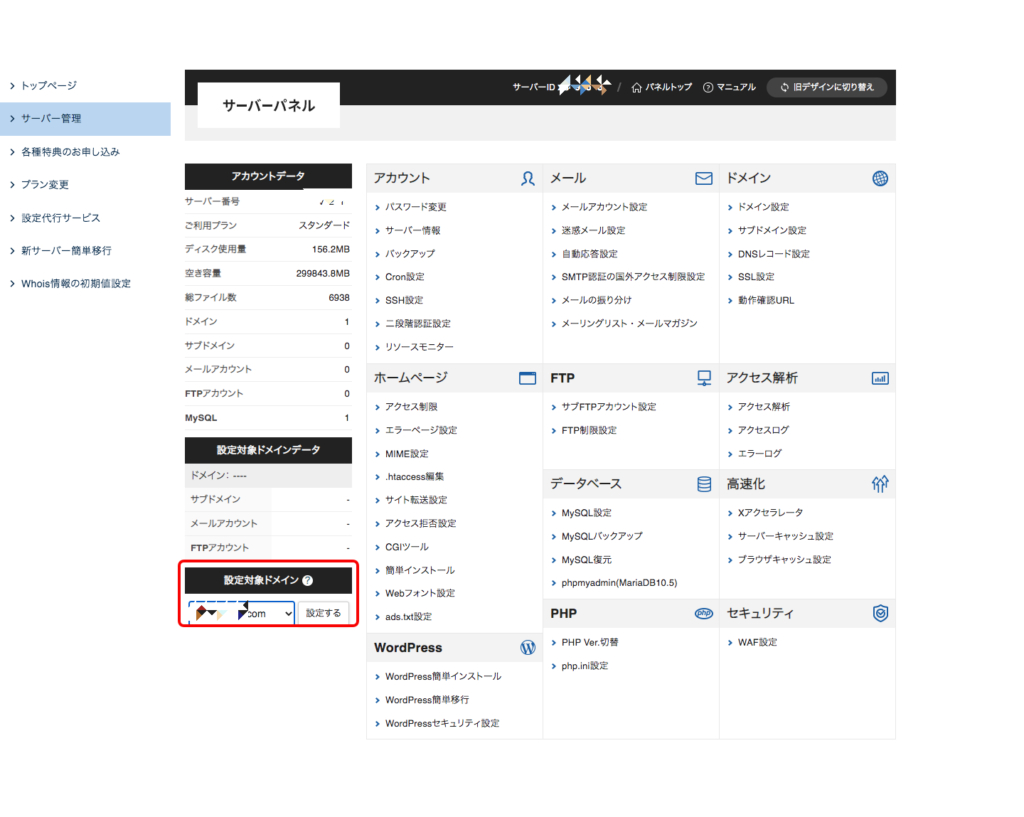
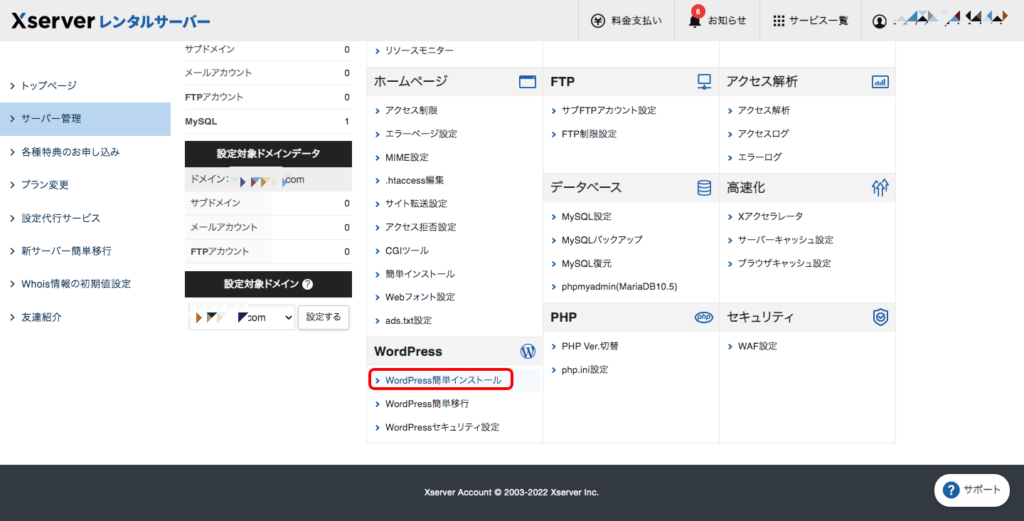
次に、WordPressという項目から「WordPress簡単インストール」をクリックしてください。
この時、設定対象ドメインデータのドメインが設定したいドメインになっているか確認しましょう。
ここでWordPressの基本設定を行います。
ここでの設定は後で変更可能なので、そこまで深く考えなくて大丈夫です。しかし、忘れてしまうと再設定の作業が必要になりますので、スクリーンショットもしくはメモを取っておきましょう。
入力しましたら、「確認画面へ進む」をクリック。
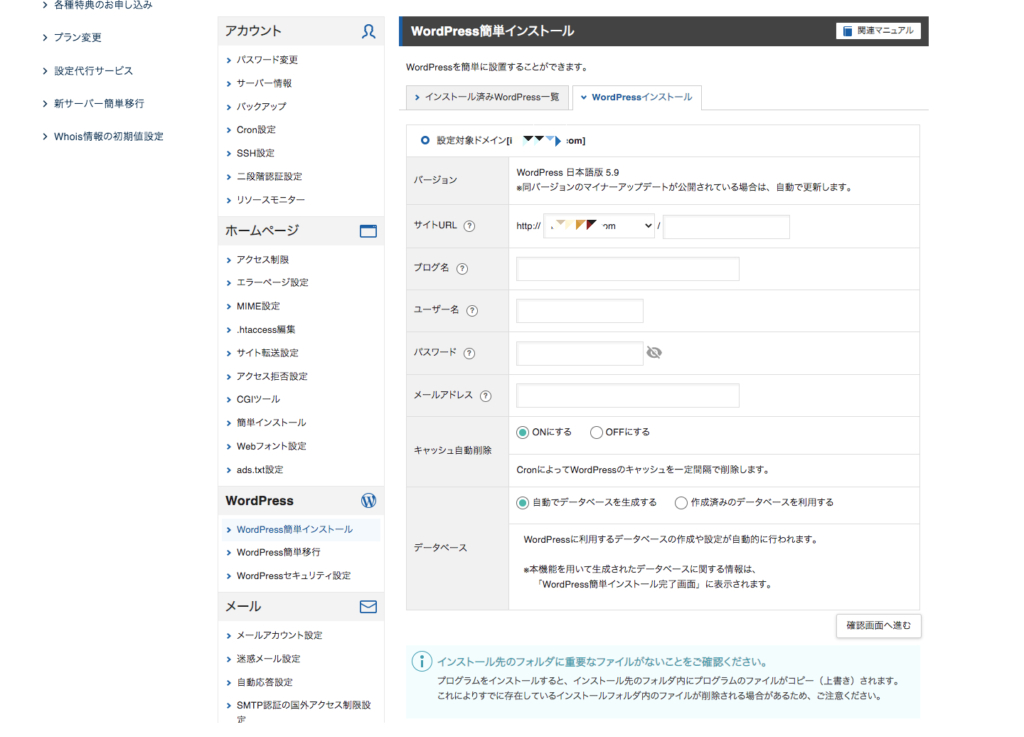
入力した情報にミスがないか再度確認しましょう。
問題なければ、「インストールする」に進んでください。
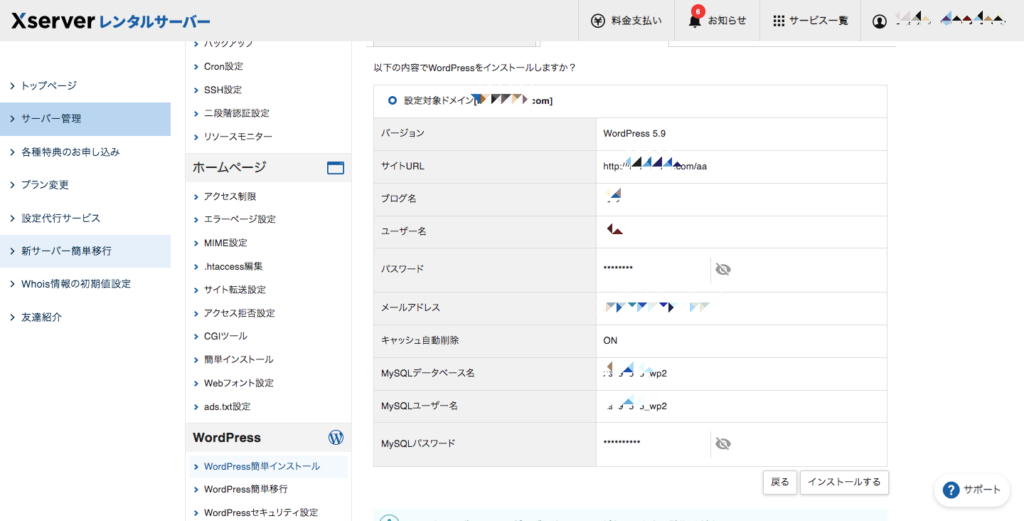
これでWordPressのインストールができました!
後は、自分のサイトURLに入ると、WordPressの初期設定のデザインになっていますので、先ほど設定した「ユーザ名」もしくは「メールアドレス」と「パスワード」を入力して、ログインをすればWordPressの管理画面でサイトデザインを自分で決めることができます。
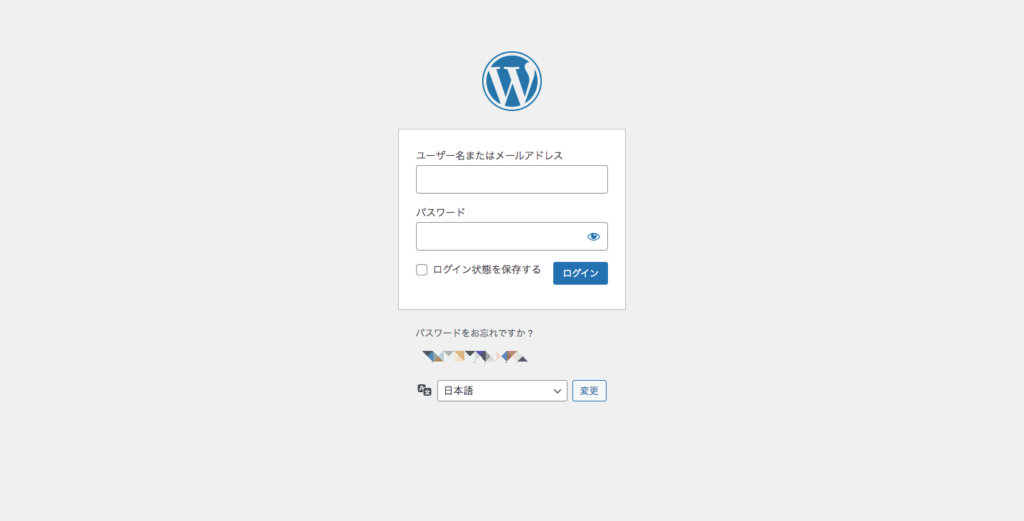
まとめ
今回は、エックスサーバーでWordPressを自動インストール手順解説しました。
ウェブサイトの43%がWordPressで構築されているらしく、多くの個人の方や、企業さんが利用している人気サービスで、ある程度自由にサイトを作ることができます。
WordPressに関してなど、まだ分からないこともたくさんあると思いますので、この「Webメディアチャレンジ」を参考にブログ・サイト運営を順調に進めていってもらえたらありがたいです。